
人工智能作为新一轮的技术革命,已经开始渗透到软件开发领域,改变着传统的编码模式。如何利用 AI 技术提升软件开发的效率和质量,成为各家研究的重点。去年10月阿里云正式发布的通义灵码-智能编码助手,如今已开启了全面公测,不妨就来看看它的编码水平怎么样?
通义灵码目前是免费的,它基于通义大模型,可以理解为国内的 Copilot 平替。它不仅支持14种主流编程语言,如 Java、Python、Go 等,还能够与主流的集成开发环境(IDE)如 Visual Studio Code(1.75.1及以上版本)、JetBrains(2020.3及以上版本)系列等无缝集成。通义灵码的核心功能包括代码智能生成、自然语言生成代码、单元测试生成、代码优化、注释生成、代码解释以及研发智能问答等,覆盖了软件开发的各个环节:
-
行/函数级实时续写
在编码的过程中,根据上下文和当前语法,为你自动预测和生成建议代码,你只需单击 Tab 键即可采纳。

-
自然语言生成代码
在编辑器中,通过自然语言描述你想要的功能,根据你的描述和上下文,支持在编辑器区直接生成代码及相关注释,编码心流不间断。

-
单元测试生成
支持根据 JUnit、Mockito、Spring Test、unit test、pytest 等框架生成单元测试以及单元测试相关代码解释。

-
代码优化
深度分析代码及其上下文,迅速识别潜在的编码问题,从简单的语法错误到复杂的性能瓶颈,均能够指出问题所在,并提供具体的优化建议代码。

-
代码注释生成
一键生成方法注释及行间注释,节省你写代码注释的时间,有效提升代码可读性和注释覆盖率。

-
代码解释
支持 30 多种语言的识别,选中代码后可自动识别编程语言并生成代码解释。跨越语言的边界,让你快速了解代码逻辑和功能设计。
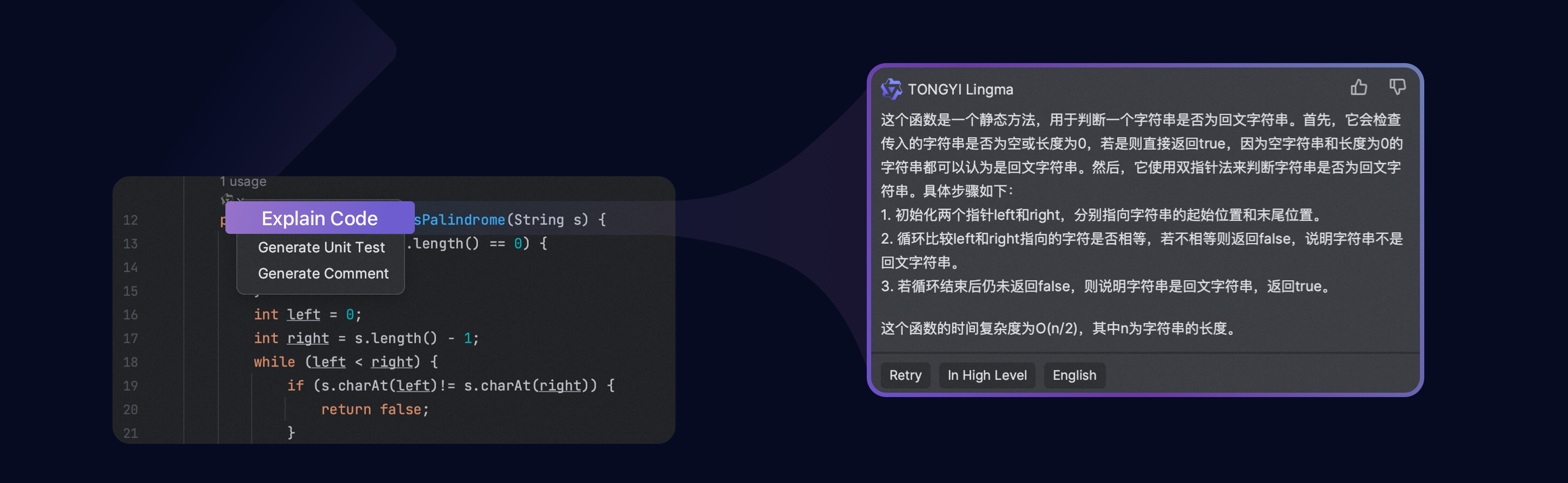
-
研发领域自由问答
遇到编码疑问、技术难题时,一键唤起通义灵码,无需离开 IDE 客户端,即可快速获得答案和解决思路。聚焦研发领域知识的问答,帮助开发者快速解决问题。

-
异常报错智能排查(Java)
当运行出现异常报错时,一键启动报错排查的智能答疑,可结合运行代码、异常堆栈等报错上下文,快速给出排查思路或修复建议代码。

-
双模引擎,一键切换
支持极速离线模型(Java/Python)、云端大模型两种代码补全方式,极速离线模型拥有单行补全的能力,云端大模型具备函数生成的能力。在你需要的时候,可一键切换,满足不同网络环境、不同补全强度的场景诉求。

通义灵码大大提升了编码的效率,还通过智能化的功能减少了人为错误,提高了代码的质量和可维护性。它使得开发者可以将更多的精力投入到创新和复杂问题的解决上,而不是重复性的编码工作。此外,通义灵码的智能问答功能还能够作为新手学习的辅助工具,降低编程的学习门槛,使得更多人能够参与到软件开发的行列中来。对于经验丰富的开发者,通义灵码则能够成为他们的强大助手,帮助他们在面对复杂问题时快速找到解决方案。
此外,通义灵码面对其他同类工具,还有自己的小优势:
-
跨文件感知让代码生成更贴合业务场景:客户端和模型层同步优化针对代码跨文件上下文感知能力,生成代码更加贴合当前代码库的业务场景。
-
阿里云服务使用场景友好:专门针对阿里云的云服务使用、SDK/OpenAPI 的使用等场景调优,编码时能够更加便捷地使用阿里云服务;在对阿里云使用有疑问时,智能编码助手的回答也将更加有效。
-
适配多 IDE 的原生设计,符合开发者使用习惯:适配 IDE 原生主题、交互模式,让开发者感受到 IDE 原生的视觉和交互体验,更符合开发者使用习惯。
-
研发问答、文档/代码搜索能力,打造沉浸式编码:无需切换工具,IDE 客户端内即可满足开发者编码场景中的技术资料检索、技术难题解答的诉求,打造开发者沉浸式编码体验。
这样好用的工具,不来试试真是太可惜了。下面附上安装教程,大家都来体验一下吧:
前期检查:
支持 IDE 及操作系统:
-
JetBrains IDEs
-
IDE 版本:IntelliJ IDEA、PyCharm、GoLand、WebStorm 等 2020.3 及以上
-
操作系统:Windows 7 及以上、macOS、Linux
-
-
Visual Studio Code
-
IDE 版本:1.70.x 及以上
-
操作系统:Windows 7 及以上、macOS、Linux
-
-
远程开发场景:
-
Remote SSH、Docker、WSL
-
VS Code 的 WebIDE,并支持 Open VSX 插件市场中下载和使用
-
先看 Visual Studio Code 安装方式:
本安装步骤适用于 macOS、Windows 或 Linux 的 Visual Studio Code 中安装和使用通义灵码。
步骤一:准备工作
通义灵码需要登录阿里云后方可使用,如果你尚未拥有一个阿里云账号,可先注册阿里云账号;
下载并安装 Visual Studio Code 1.75.1 及以上版本。
步骤二:在 Visual Studio Code 安装通义灵码
-
方法 1:从插件市场安装
-
单击立即安装,唤起 Visual Studio Code 插件市场直接安装,安装后请重启 IDE,即可开启智能编码之旅。
-
打开 Visual Studio Code 扩展窗口,搜索 TONGYI Lingma,找到通义灵码后点击安装。
-
安装完成后,请重启 Visual Studio Code。

-
方法 2:下载安装包安装
-
单击下方链接,下载 Visual Studio Code 的 VSIX 安装包;
⇩ TONGYI Lingma-VS Code
2. 下载完安装包后,打开 Visual Studio Code 后,单击扩展,单击更多按钮,在下拉菜单中单击 从 VSIX 安装,选择下载的 VSIX 文件后安装;
3. 安装完成后,请重启 Visual Studio Code。

步骤三:登录阿里云账号开启智能编码之旅
-
重启 Visual Studio Code 后,单击侧边导航的通义灵码,在通义灵码助手的窗口单击登录按钮。

Tips:如果安装后在侧边导航上找不到通义灵码入口,可鼠标聚焦在侧边导航后右键查看,勾选通义灵码后即可插件入口配置在侧边导航上。

2. 单击登录后,将前往阿里云官网登录,完成阿里云登录后,即可前往 IDE 客户端开始使用。
Tips:WebIDE、Remote SSH、WSL等可以使用阿里云 AK/SK 登录通义灵码,可查看使用 AK/SK 登录通义灵码。

再来看 JetBrains IDEs 的安装方式
本安装步骤适用于 macOS、Windows 或 Linux 的 JetBrains IDEs 中安装和使用通义灵码。
步骤一:准备工作
通义灵码需要登录阿里云后方可使用,如果你尚未拥有一个阿里云账号,可前往注册阿里云账号;
下载并安装兼容的 JetBrains IDEs 2020.3 及以上版本,通义灵码与以下 IDE 兼容:
-
IntelliJ IDEA(旗舰版、社区版、教育版)
-
Android Studio
-
CLion
-
GoLand
-
PhpStorm
-
PyCharm(专业版、社区版、教育版)
-
Rider
-
RubyMine
-
RustRover
-
WebStorm
-
…
更多详细信息,请参阅 JetBrains IDE 工具查找器。
步骤二:在 JetBrains IDEs 安装通义灵码
Tips:以在 IntelliJ IDEA 中安装通义灵码为例。
-
方法 1:从插件市场安装
-
打开 IntelliJ IDEA 设置窗口,在搜索 TONGYI Lingma,找到通义灵码后点击安装。
-
安装完成后,请重启 IntelliJ IDEA。

-
方法 2:下载安装包安装
-
单击下方链接,下载 JetBrains IDEs 的 zip 安装包;
⇩ TONGYI Lingma – JetBrains
2. 下载完安装包后,打开 IntelliJ IDEA 后,打开设置,在插件管理的设置下拉菜单中单击从本地安装插件,选择下载的 zip 文件后安装。
3. 安装完成后,请重启 IntelliJ IDEA。

步骤三:登录阿里云账号开启智能编码之旅
-
重启 IntelliJ IDEA 后,单击侧边导航的通义灵码,在通义灵码助手的窗口单击登录按钮。

2. 单击登录后,将前往阿里云官网登录,完成阿里云登录后,即可前往 IDE 客户端开始使用。
Tips:Remote SSH、WSL 等可以使用阿里云 AK/SK 登录通义灵码,可查看使用 AK/SK 登录通义灵码。

更多使用帮助可以查看官方文档:
智能编码助手_云效-阿里云帮助中心
通义灵码官网
赶紧下载,迎接你的代码助手吧!


